Pametni objekti su jednostavno slojevi, kao i svaki drugi sloj Adobe Photoshop CC, osim što sadrže podatke o rasteru i vektorskoj slici. Osim toga, uvijek zadržavaju izvorne podatke koji se koriste za njihovo predstavljanje, bez obzira na to kako ih mijenjate. Na primjer, ako smanjite fotografiju visoke razlučivosti koja je ugrađena kao pametni objekt na veličinu minijature, kasnije je možete ponovno povećati bez gubitka izvorne kvalitete.
Pametni objekti se mogu ugraditi u Photoshop datoteku ili povezati iz vanjske datoteke. Povezani pametni objekti imaju sve prednosti onih koji su ugrađeni, plus nekoliko dodatnih prednosti.
Video dana
Prednosti
Prije nego što su pametni objekti uvedeni u Photoshop, modificiranje objekta promijenilo bi podatke koji se koriste za renderiranje tog objekta i često uzrokovalo pogoršanje njegove kvalitete. Da biste unijeli promjene u vektorske objekte - poput tekstualnih slojeva i dizajna Adobe Illustrator - morali ste najprije rasterizirati vektor, transformirajući ga u sloj koji se temelji na pikselima.
Pametni objekti dostupni u Photoshopu CC uklanjaju ove probleme. Izvorni podaci i kvaliteta slike ne gube se kada manipulirate pametnim objektima i ne moraju se rasterizirati da bi se na njih primijenila većina efekata.
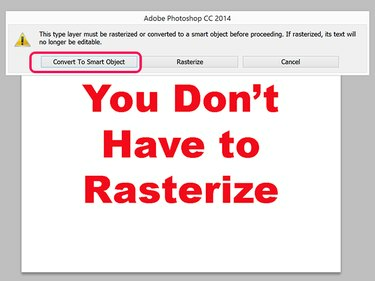
Zasluga slike: Snimka zaslona zahvaljujući Adobeu.
Ugrađeni pametni objekti
Ugrađeni pametni objekti rade kao i svaki drugi objekt u datoteci Photoshopa, zauzimajući vlastiti sloj unutar platna. Ugrađeni pametni objekti često se nazivaju jednostavno pametnim objektima
Prednosti i ograničenja pametnih objekata
Pametni objekti čuvaju izvorne podatke netaknutima, tako da se kvaliteta ne smanjuje kada skalirate, rotirate, iskrivite, primijenite filtre ili maske slojeva ili na drugi način transformirate objekt.
Vektorski objekti, poput onih uvezenih iz Illustratora, mogu se mijenjati bez rasteziranja.
Slikanje, snimanje ili kloniranje ili bilo koja druga operacija koja mijenja podatke piksela ne može se primijeniti na pametni objekt. Ako trebate izvesti takvu operaciju, uvijek možete napraviti duplikat sloja Smart Object i rasterizirati duplikat.
Korištenje ugrađenih pametnih objekata
Photoshop vam nudi nekoliko načina za stvaranje pametnih objekata u projektu.
- Odaberi Otvorite kao pametni objekt od Datoteka Jelovnik.
- Odaberi Mjesto ugrađeno od Datoteka Jelovnik.
- Odaberi Mjesto od Datoteka Jelovnik.
- Povucite datoteku na platno Photoshopa iz File Explorera.
- Kopirajte i zalijepite podatke iz Illustratora izravno u Photoshop projekt.
- Odaberi Pametni objekt od Sloj izbornik i odaberite Pretvori u pametni objekt.
Kada umetnete objekt u projekt, iznad njega će biti dvije prekrižene crte. Da biste promijenili veličinu objekta, povucite bilo koji kut dok su prekrižene linije još uvijek tamo. Držeći pritisnutu Shift tipka zaključava omjere slike dok povlačite. Kada pritisnete Unesi za postavljanje objekta, ikona Embed pojavljuje se na sloju na ploči slojeva.
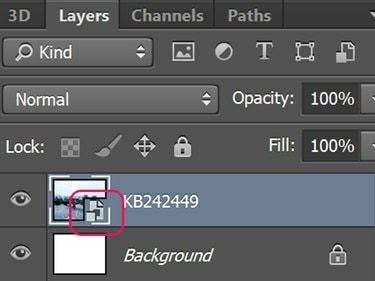
Zasluga slike: Snimka zaslona zahvaljujući Adobeu.
Savjet
Ako uvezete RAW datoteku kamere kao pametni objekt, dvaput kliknite njen sloj na ploči slojeva za brzi pristup izborniku postavki Camera Raw.
Povezani pametni objekti reagiraju baš kao i ugrađeni pametni objekti dok radite na njima. Razlika je u tome što je slika koju vidite na platnu uvezena iz vanjske datoteke.
- Oni smanjuju veličinu datoteke Photoshopa budući da se povezani objekt nalazi u zasebnoj datoteci.
- Možete urediti jedan pametni objekt kako biste automatski ažurirali sve njegove povezane instance u vašim Photoshop projektima.
- Možete koristiti slike niske razlučivosti kao rezervirana mjesta na velikim projektima. Kada je vaš projekt gotovo dovršen, zamijenite datoteke niske razlučivosti njihovim verzijama visoke razlučivosti.
- Možete eksperimentirati s dizajnom koristeći različite povezane pametne objekte, zamjenjujući ih dok ne pronađete objekt koji najbolje funkcionira.
Da biste stvorili povezani pametni objekt, odaberite Mjesto povezano od Datoteka Jelovnik. Kada odaberete datoteku, novi sloj je označen ikonom veze.
Desnom tipkom miša kliknite sloj povezanog pametnog objekta na ploči slojeva ili kliknite na Pametni objekti opcija u izborniku Slojevi omogućuje vam da odaberete:
- Ažurirajte izmijenjeni sadržaj da biste zamijenili povezani pametni objekt novom izvornom datotekom.
- Riješite prekinutu vezu da biste naveli novu stazu datoteke kada je izvorna datoteka premještena.
- Ugradi povezano za pretvaranje povezanog pametnog objekta u ugrađeni pametni objekt.

Zasluga slike: Snimka zaslona zahvaljujući Adobeu.




